Existujú tri hodnoty bežne potrebujete pri vykonávaní a lineárna regresia: svah, priesečník Y a R2 hodnotu. Smernica aj priesečník Y sú obsiahnuté v regresnej rovnici. Každá z nich, ako aj rovnica, sa zobrazia pri vytváraní trendovej čiary v Exceli 2013.
Krok 1
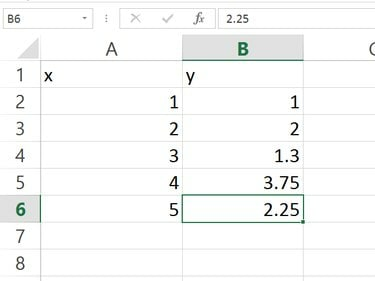
Kredit za obrázok: Snímka obrazovky s láskavým dovolením spoločnosti Microsoft.
Zadajte údaje do pracovného hárka programu Excel do dvoch stĺpcov.
Video dňa
Krok 2

Kredit za obrázok: Snímka obrazovky s láskavým dovolením spoločnosti Microsoft.
Vyberte údaje potiahnutím kurzora cez bunky. Kliknite na Vložiť a potom kliknite na Bodový graf v skupine Grafy na páse s nástrojmi. Vyberte prvú Bodový graf v rozbaľovacej ponuke. V pracovnom hárku sa zobrazí graf založený na vašich údajoch.
Krok 3
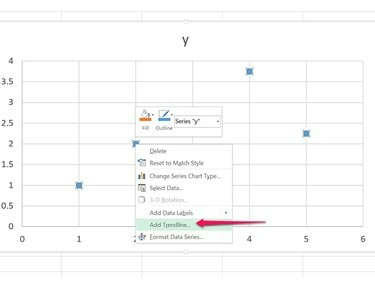
Kredit za obrázok: Snímka obrazovky s láskavým dovolením spoločnosti Microsoft.
Kliknite pravým tlačidlom myši na ľubovoľný údajový bod v grafe. Vyberte Pridať trendovú čiaru z rozbaľovacej ponuky.
Krok 4
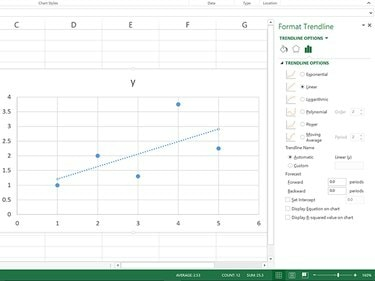
Kredit za obrázok: Snímka obrazovky s láskavým dovolením spoločnosti Microsoft.
Preskúmajte trendovú čiaru, ktorá sa teraz zobrazuje na grafe. Môže sa to nazývať aj regresná čiara.
Krok 5
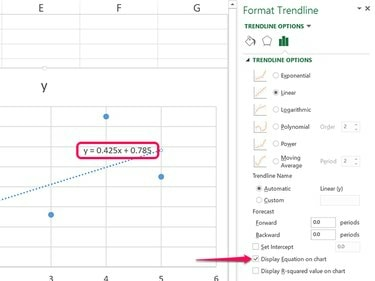
Kredit za obrázok: Snímka obrazovky s láskavým dovolením spoločnosti Microsoft.
Kliknite na Zobraziť rovnicu na grafe zaškrtávacie políčko. Vzorec, ktorý sa zobrazuje v grafe, je v regresnej rovnici, vo formulári Y = Bx + A, kde:
- Y je predpokladané skóre akejkoľvek hodnoty x.
- B je sklon čiary.
- A je priesečník Y.
V tu uvedenom príklade je sklon 0,425. Priesečník Y je 0,785.
Krok 6
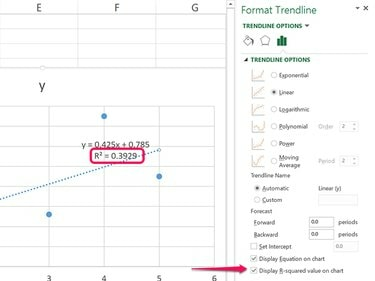
Kredit za obrázok: Snímka obrazovky s láskavým dovolením spoločnosti Microsoft.
Kliknite na Zobrazte v grafe hodnotu R na druhú zaškrtávacie políčko. "R2 hodnota sa zobrazí v tabuľke. V tomto príklade R2 hodnota je 0,3929.
R2 hodnota je vždy číslo medzi 0 a 1. Čím vyššia hodnota, tým presnejšia je regresná rovnica. Ak R2 hodnota je 0, medzi súradnicami nie je lineárny vzťah. Ak R2 hodnota je 1, regresná čiara by bola úplne presná.
Krok 7

Kredit za obrázok: Snímka obrazovky s láskavým dovolením spoločnosti Microsoft.
Ak chcete, skopírujte a prilepte regresný vzorec a hodnotu R2 do pracovného hárka programu Excel. Ak to chcete urobiť, kliknite na rovnicu Textové pole vyberte ju, potom potiahnite kurzor nad hodnoty, ktoré chcete skopírovať, a stlačením ich vložte do prázdnych buniek Ctrl-C a Ctrl-V. Ak chcete odstrániť graf, kliknite na jeho okraj a stlačte Odstrániť.



